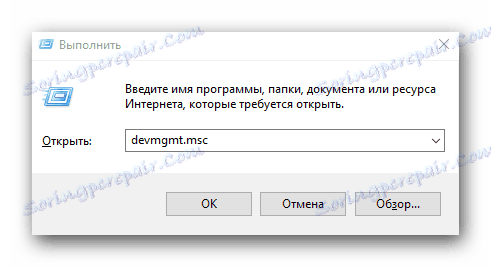دانلود درایور برای لپ تاپ دل Inspiron N5110
مهم نیست که لپ تاپ شما چقدر قدرتمند است، فقط باید درایور را برای آن نصب کنید. بدون نرم افزار مناسب، دستگاه شما به سادگی پتانسیل کامل خود را نشان نمی دهد. امروز ما می خواهیم به شما در مورد روش هایی که به شما کمک می کند همه نرم افزارهای لازم برای لپ تاپ دل Inspiron N5110 را دانلود و نصب کنید، به شما بگویم.
محتوا
روش های یافتن و نصب نرم افزار برای Inspiron N5110
ما برای شما تعدادی از روش هایی را که برای مقابله با کار مشخص شده در عنوان مقاله کمک می کنیم آماده کرده ایم. برخی از روش های ارائه شده به شما این امکان را می دهد که درایور دستی را برای یک دستگاه خاص نصب کنید. اما همچنین راه حل هایی وجود دارد که با کمک آن امکان نصب نرم افزار برای تمام تجهیزات تقریبا در یک حالت اتوماتیک وجود دارد. اجازه دهید نگاهی دقیق تر به هر یک از روش های موجود داشته باشیم.
روش 1: وب سایت دل
همانطور که از نامش بر می آید، ما به دنبال نرم افزار در منبع شرکت هستیم. برای شما مهم است که به یاد داشته باشید که وب سایت رسمی سازنده اولین مکان برای جستجوی رانندگان برای هر دستگاه است. چنین منابع یک منبع قابل اعتماد از نرم افزار است که به طور کامل با سخت افزار شما سازگار است. بیایید در فرآیند جستجو در این مورد به جزئیات بیشتری نگاه کنیم.
- به لینک در صفحه اصلی بروید منبع رسمی دل .
- بعدا باید بر روی بخش «پشتیبانی» کلیک کنید.
- پس از آن یک منوی اضافی زیر ظاهر خواهد شد. از لیست بخش های ارائه شده در آن، شما باید بر روی خط "پشتیبانی محصول" کلیک کنید.
- در نتیجه، شما در صفحه پشتیبانی Dell هستید. در وسط این صفحه بلوک جستجو را مشاهده خواهید کرد. این بلوک شامل خط "انتخاب از همه محصولات" است . روی آن کلیک کنید
- یک پنجره جداگانه روی صفحه نمایش ظاهر می شود. ابتدا شما باید گروه محصول دل را که برای رانندگان مورد نیاز است مشخص کنید. از آنجا که ما به دنبال نرم افزار برای یک لپ تاپ هستید، با کلیک بر روی خط با نام مناسب "لپ تاپ" کلیک کنید .
- حالا شما باید نام تجاری لپ تاپ را مشخص کنید. ما خط "Inspiron" را در لیست می بینیم و روی نام کلیک می کنیم.
- در نهایت، ما باید مدل خاصی از لپ تاپ Dell Inspirion را مشخص کنیم. از آنجا که ما به دنبال نرم افزار برای مدل N5110 هستیم، ما به دنبال خط مربوطه در لیست هستیم. در این لیست آن به عنوان Inspiron 15R N5110 معرفی شده است . روی این لینک کلیک کنید.
- در نتیجه، شما به صفحه پشتیبانی از لپ تاپ Dell Inspiron 15R N5110 منتقل خواهید شد. شما به طور خودکار در بخش "تشخیص" خود را پیدا خواهید کرد. اما ما به او نیاز نداریم. در سمت چپ صفحه تمام لیست بخش ها را مشاهده خواهید کرد. شما باید به گروه "رانندگان و دانلود" بروید .
- در صفحه ای که باز می شود، در وسط فضای کاری، شما دو زیر بخش را خواهید یافت. برو به یکی که به نام "پیدا کردن خود" .
- بنابراین شما به خط پایان رسیدید. اولین چیزی که باید سیستم عامل را همراه با بیت مشخص کنید. این را می توان با کلیک کردن بر روی یک دکمه خاص که ما در تصویر زیر ذکر کردیم انجام می شود.
- در نتیجه، شما در صفحه زیر لیستی از دسته های تجهیزاتی را که رانندگان در دسترس هستند مشاهده خواهید کرد. شما باید دسته لازم را باز کنید. این درایورهای مربوط به دستگاه مربوطه را شامل می شود. هر نرم افزار دارای توضیحات، اندازه، تاریخ انتشار و آخرین به روز رسانی می باشد. شما می توانید یک راننده خاص را پس از کلیک بر روی دکمه "دانلود" دانلود کنید.
- در نتیجه، دانلود بایگانی آغاز خواهد شد. ما منتظر پایان روند هستیم.
- شما بایگانی را دانلود کنید که خودتان آن را پراکنده کرده اید. اجرا کن اول از همه، یک پنجره با توضیحات دستگاه های پشتیبانی شده روی صفحه نمایش ظاهر می شود. برای ادامه، روی دکمه «ادامه» کلیک کنید.
- گام بعدی تعیین پوشه برای استخراج فایل ها است. شما می توانید مسیر خود را به مکان مورد نظر خود ثبت کنید یا با کلیک بر روی دکمه با سه امتیاز. در این مورد، شما می توانید یک پوشه را از دایرکتوری کلی فایل های ویندوز انتخاب کنید. پس از مشخص شدن محل، بر روی "OK" در همان پنجره کلیک کنید.
- به دلایل ناشناخته، در برخی موارد آرشیو در داخل آرشیو وجود دارد. این به این معنی است که شما ابتدا باید یک آرشیو را از یکی دیگر استخراج کنید و سپس فایلهای نصب را از قسمت دوم استخراج کنید. کمی گیج کننده است، اما واقعیت این است که واقعیت دارد.
- هنگامی که شما در نهایت فایل های نصب را استخراج کرده اید، برنامه نصب نرم افزار به طور خودکار شروع می شود. اگر این اتفاق نیفتاد، شما باید یک فایل با نام "راه اندازی" را اجرا کنید .
- سپس فقط باید دستورالعمل هایی را که در طول فرآیند نصب مشاهده می کنید دنبال کنید. با پیوستن به شما، شما می توانید به راحتی تمام رانندگان را نصب کنید.
- به طور مشابه، شما باید تمام نرم افزار را برای یک لپ تاپ نصب کنید.

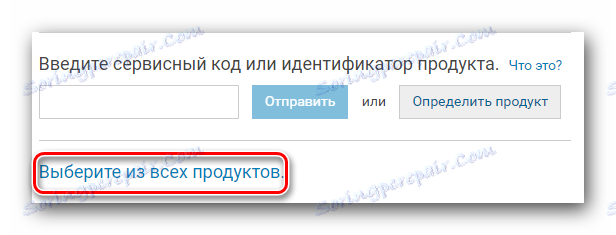
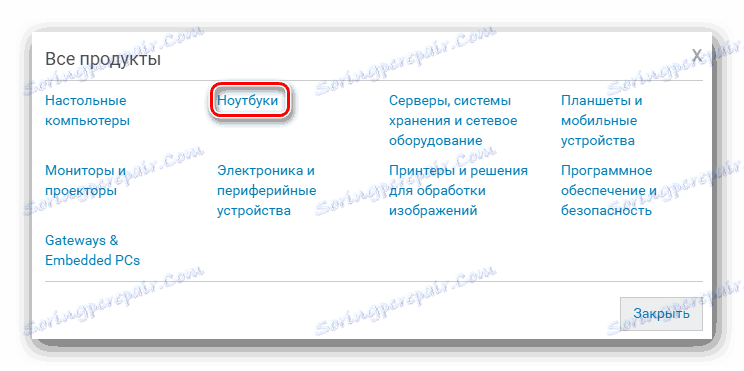
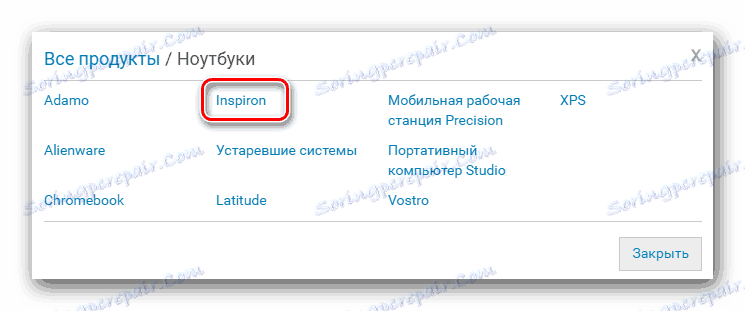
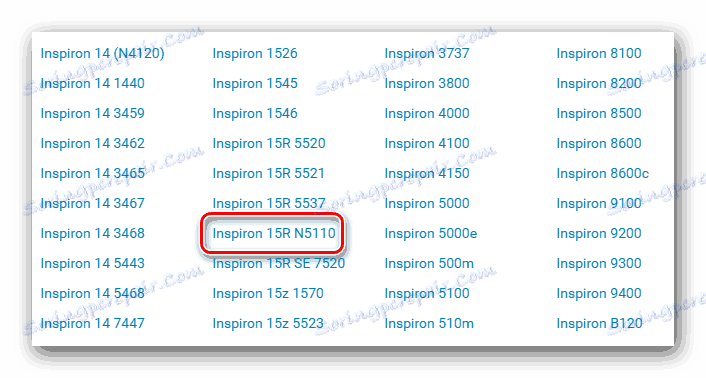
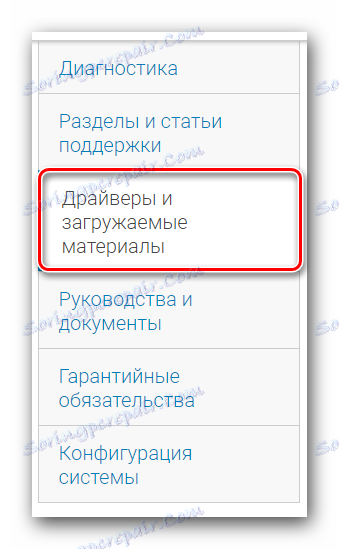


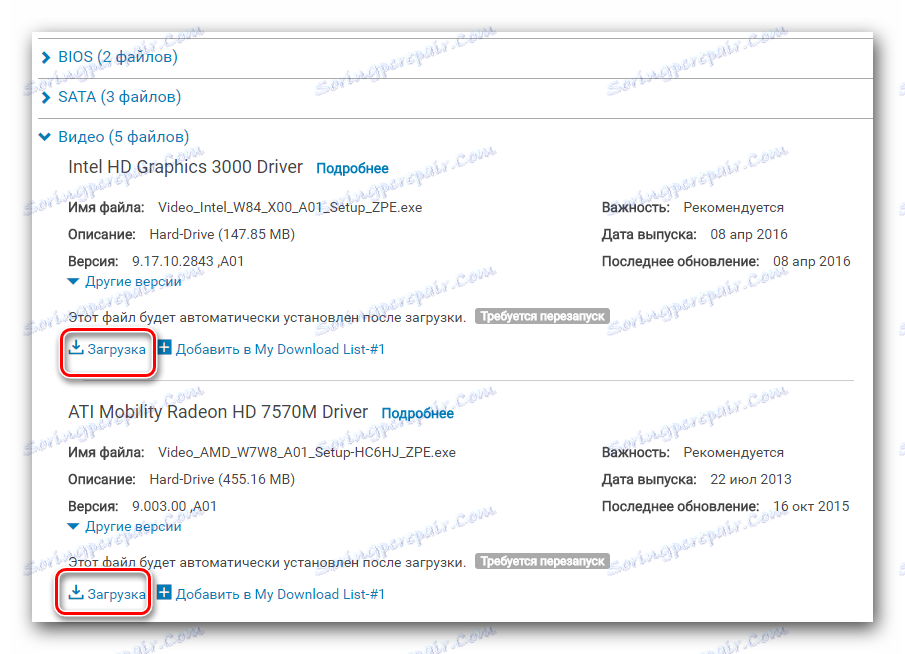
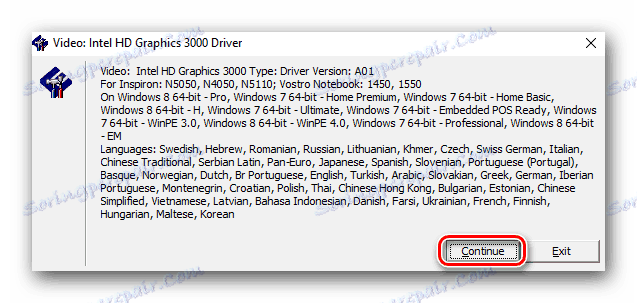
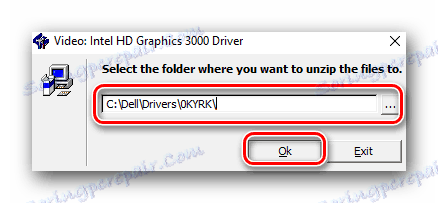
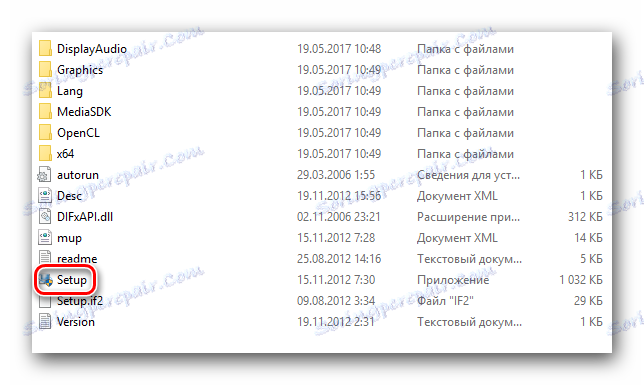
این توضیحات روش اول را به پایان میرساند. ما امیدواریم که در روند اجرای آن مشکلات ایجاد نشود. در غیر این صورت، ما تعدادی از راه های اضافی را آماده کرده ایم.
روش 2: به طور خودکار رانندگان را پیدا کنید
با استفاده از این روش می توانید رانندگان لازم را در حالت اتوماتیک پیدا کنید. این همه در همان وب سایت رسمی دل اتفاق می افتد. ماهیت روش به این واقعیت رسیده است که سرویس سیستم شما را اسکن و نرم افزارهای از دست رفته را شناسایی می کند. بیایید همه چیز را به ترتیب انجام دهیم.
- برو به رسمی صفحه پشتیبانی فنی لپ تاپ دل Inspiron N5110.
- در صفحه ای که باز می شود، شما باید دکمه Search for drivers را در مرکز پیدا کنید و روی آن کلیک کنید.
- پس از چند ثانیه، یک نوار پیشرفت خواهید دید. اولین گام این است که موافقت نامه مجوز را بپذیرید. برای انجام این کار، فقط باید خط مربوطه را تیک بزنید. شما می توانید متن قرارداد خود را در یک پنجره جداگانه بخوانید، که پس از کلیک روی کلمه "شرایط" ظاهر می شود . با انجام این کار، روی دکمه "ادامه" کلیک کنید.
- بعد، ابزار دلخواه Dell System Detect را دانلود کنید. لازم است که لپ تاپ شما با سرویس آنلاین Dell به درستی اسکن شود. شما باید صفحه فعلی را در مرورگر باز کنید.
- در پایان دانلود شما باید فایل دانلود شده را اجرا کنید. اگر یک پنجره هشدار امنیتی به نظر می رسد، باید روی دکمه "اجرای" در آن کلیک کنید.
- بعد از این، بررسی کوتاه مدت سیستم شما برای سازگاری با نرم افزار خواهد شد. هنگامی که آن را به پایان رسید، شما یک پنجره که در آن شما نیاز به تأیید نصب این ابزار را ببینید. برای ادامه به دکمه ی همان نام کلیک کنید.
- در نتیجه، روند نصب نصب برنامه آغاز خواهد شد. پیشرفت این کار در یک پنجره جداگانه نمایش داده می شود. ما منتظر نصب کامل هستیم.
- در طول فرآیند نصب، یک پنجره امنیتی ممکن است دوباره ظاهر شود. در آن، مانند قبل، شما باید بر روی دکمه "اجرای" کلیک کنید. این اقدامات به شما این امکان را می دهد که برنامه را بعد از نصب اجرا کنید.
- وقتی این کار را می کنید، پنجره امنیتی و پنجره نصب نزدیک می شود. شما باید به صفحه اسکن بروید. اگر همه چیز هموار باشد، مواردی که قبلا تکمیل شده اند با علامت چک سبز در لیست مشخص می شوند. بعد از چند ثانیه، آخرین مرحله را مشاهده می کنید - بررسی نرم افزار.
- شما باید برای پایان اسکن صبر کنید. پس از آن شما زیر لیستی از رانندگان که خدمات توصیه نصب را ببینید. تنها با کلیک بر روی دکمه مناسب آنها را دانلود کنید.
- مرحله نهایی نصب نرم افزار دانلود شده است. پس از نصب تمام نرم افزار توصیه شده، می توانید صفحه را در مرورگر بسته و شروع به استفاده کامل از لپ تاپ کنید.

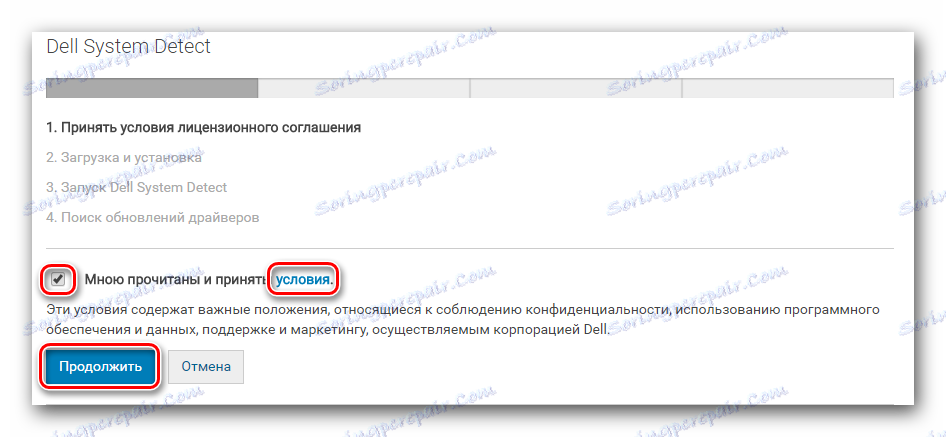
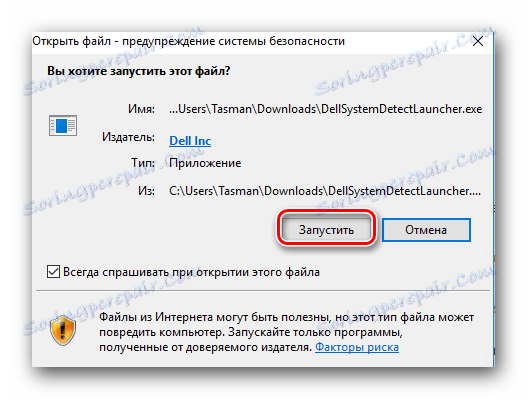
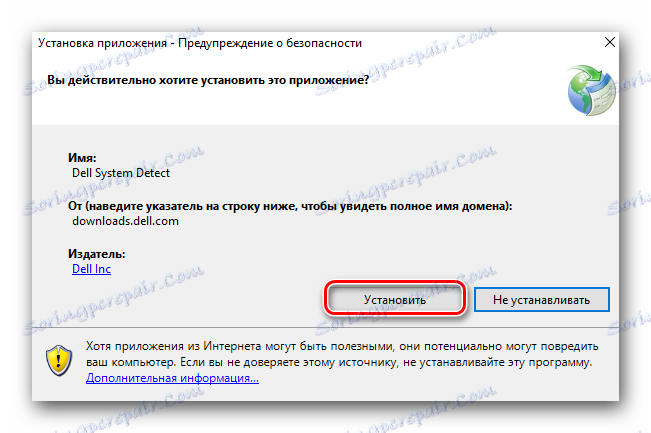

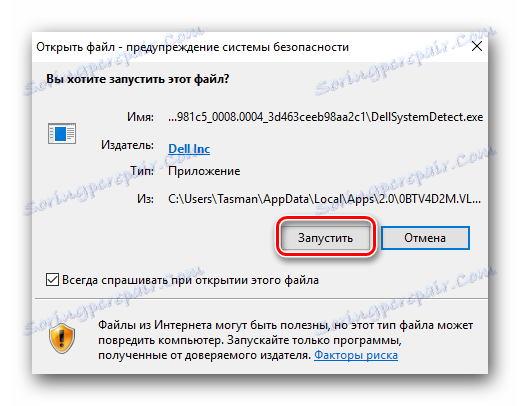
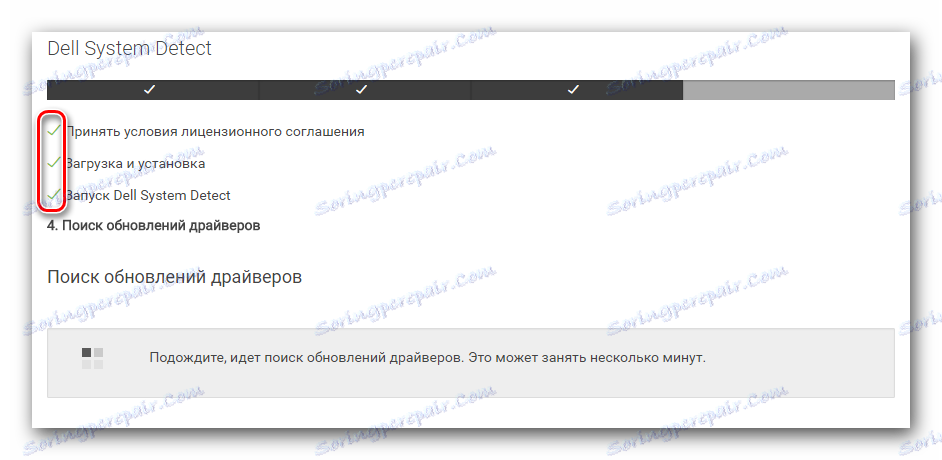
روش 3: نرم افزار Dell Update
Dell Update یک برنامه ویژه طراحی شده برای جستجوی خودکار، نصب و به روز رسانی نرم افزار لپ تاپ شما است. به این ترتیب، ما به شما در مورد جزئیات جایی که می توانید این برنامه را دانلود کنید و نحوه استفاده از آن را به شما بگویم.
- به صفحه دانلود درایور برای لپ تاپ دل Inspiron N5110.
- از بخش لیستی به نام «برنامه» باز کنید .
- برنامه Dell Update را به لپ تاپ خود را با کلیک بر روی دکمه "دانلود" مناسب دانلود کنید.
- فایل نصب را دانلود کنید، آن را اجرا کنید. شما بلافاصله یک پنجره را مشاهده خواهید کرد که در آن می خواهید یک عمل را انتخاب کنید. با کلیک بر روی دکمه "نصب" ، به عنوان ما نیاز به نصب برنامه.
- صفحه اصلی Dell Update Installer ظاهر می شود. این متن از تبریک است. برای ادامه، به سادگی دکمه بعدی را فشار دهید.
- اکنون پنجره زیر ظاهر خواهد شد. لازم است که در مقابل خط قرار بگیریم، که به این معنی است که توافق با مقررات موافقت نامه مجوز. هیچ متن توافق در این پنجره وجود ندارد، اما یک پیوند به آن وجود دارد. ما متن را به صورت خواندنی خواندیم و روی Next کلیک میکنیم.
- متن پنجره بعدی حاوی اطلاعاتی است که همه چیز برای نصب Dell Update آماده است. برای شروع این روند، روی دکمه "نصب" کلیک کنید.
- نصب برنامه بلافاصله آغاز خواهد شد. شما باید کمی صبر کنید تا آن را کامل کند. در پایان شما یک پنجره با پیام در مورد اتمام موفقیت آمیز خواهید دید. پنجره ای که فقط با کلیک روی "پایان" ظاهر می شود را ببندید .
- پشت این پنجره یکبار دیگر ظاهر می شود. همچنین در مورد پیگیری موفقیت آمیز عملیات نصب، صحبت خواهد کرد. همچنین بسته است برای انجام این کار روی دکمه "بستن" کلیک کنید.
- اگر نصب موفق بود، نماد Dell Update در سینی ظاهر می شود. بعد از نصب، بررسی به روز رسانی و راننده به طور خودکار شروع می شود.
- اگر به روزرسانی ها پیدا شود، اطلاعیه مربوطه را مشاهده خواهید کرد. با کلیک بر روی آن، یک پنجره با جزئیات باز خواهید کرد. شما فقط باید رانندگان شناسایی را نصب کنید.
- لطفا توجه داشته باشید که Dell Update به طور مرتب رانندگان نسخه های فعلی را بررسی می کند.
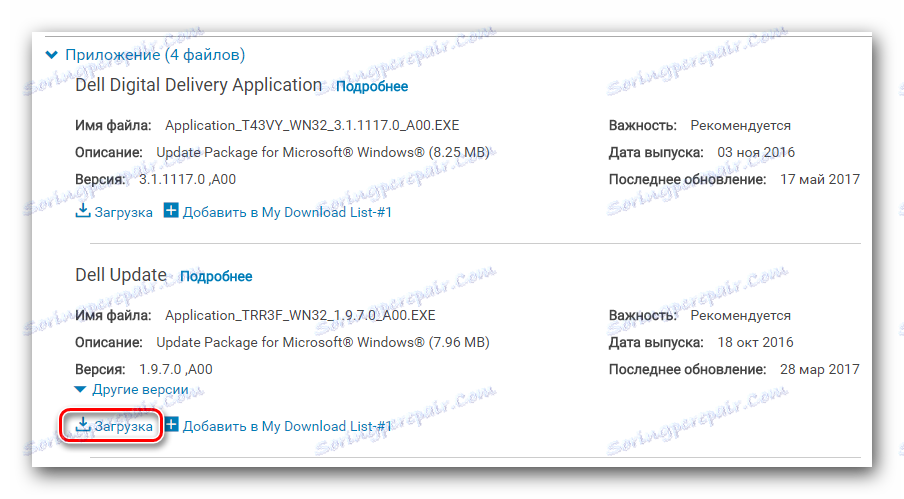
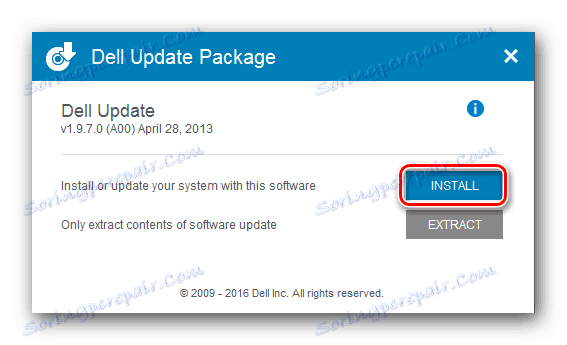
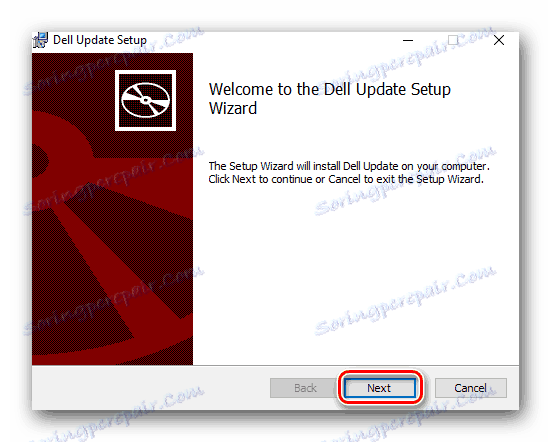
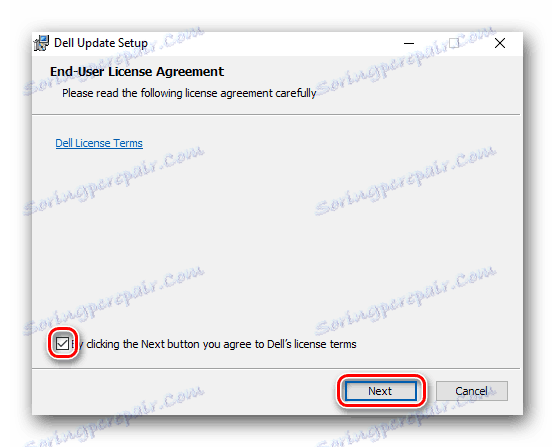
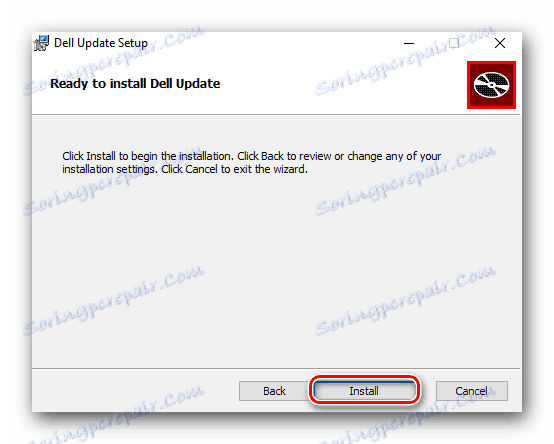
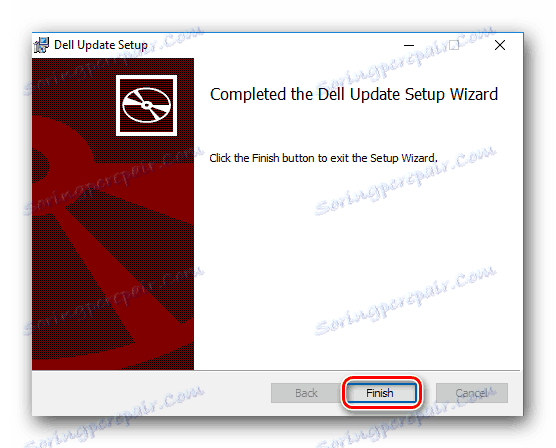
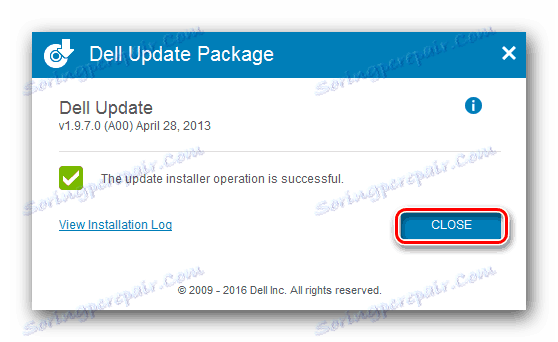

این روش شرح داده شده را کامل خواهد کرد.
روش 4: نرم افزار جستجوی جهانی نرم افزار
برنامه هایی که در این روش مورد استفاده قرار می گیرند شبیه Dell Update است که قبلا شرح داده شده است. تنها تفاوت این است که این برنامه ها را می توان در هر رایانه یا لپ تاپ، و نه فقط در محصولات Dell استفاده کرد. بسیاری از برنامه های مشابه در اینترنت وجود دارد. شما می توانید هر یک از شما را انتخاب کنید. پیش از این در یک مقاله جداگانه، بررسی بهترین برنامه های کاربردی را منتشر کردیم.
جزئیات بیشتر: بهترین نرم افزار برای نصب درایورها
همه برنامه ها یک اصل عملی دارند. تفاوت فقط در اندازه پایه دستگاه های پشتیبانی شده است. برخی از آنها می توانند دور از همه سخت افزار لپ تاپ را تشخیص دهند و بنابراین رانندگان را پیدا می کنند. رهبر مطلق در میان چنین برنامه هایی است راه حل Driverpack . این برنامه دارای یک پایگاه اطلاعاتی بزرگ است که به طور مرتب به روز می شود. در بالای آن، DriverPack Solution دارای یک نسخه از برنامه است که نیازی به اتصال به اینترنت ندارد. این در مواردی است که امکان یک اتصال به اینترنت به دلیل یک یا چند مورد وجود ندارد. با توجه به محبوبیت فوق العاده برنامه ذکر شده، ما یک درس آموزشی برای شما آماده کرده ایم که به درک تمام تفاوت های ظریف در استفاده از راه حل DriverPack کمک می کند. اگر تصمیم به استفاده از این برنامه دارید، توصیه می کنیم خودتان را با درس خود آشنا کنید.
درس: چگونه با استفاده از DriverPack Solution، رانندگان را بر روی رایانه خود بهروز کنید
روش 5: شناسه سخت افزار
با استفاده از این روش می توانید نرم افزار مخصوص دستگاه خاصی را بر روی لپ تاپ خود (کارت گرافیک، پورت USB، کارت صدا و غیره) دانلود کنید. این را می توان با استفاده از یک شناسه سخت افزار خاص انجام داد. ابتدا باید معنی آن را بدانید. سپس ID شناسایی شده باید در یکی از سایت های ویژه اعمال شود. این منابع در جستجوی رانندگان برای تنها یک شناسه متخصص هستند. در نتیجه، شما می توانید نرم افزار را از این سایت ها دانلود کنید و آن را بر روی لپ تاپ خود نصب کنید.
ما این روش را دقیق نمیدانیم. واقعیت این است که ما قبلا یک درس منتشر کردیم که به طور کامل به این موضوع اختصاص داده شده است. از آن شما خواهید آموخت که چگونه شناسه را پیدا کنید و در کدام سایت ها بهتر است از آن استفاده کنید.
درس: جستجو برای رانندگان توسط شناسه سخت افزار
روش 6: ابزار استاندارد ویندوز
یک روش وجود دارد که به شما اجازه می دهد رانندگان سخت افزار را بدون استفاده از نرم افزار شخص ثالث پیدا کنید. درست است، نتیجه همیشه مثبت نیست. این یک نوع معایب روش توصیف شده است. اما به طور کلی، لازم است در مورد او بدانیم. در اینجا چیزی است که شما باید انجام دهید:
- "مدیریت دستگاه" را باز کنید . این را می توان به روش های مختلفی انجام داد. به عنوان مثال، شما می توانید ترکیب کلید "ویندوز" و "R" را در صفحه کلید فشار دهید. در پنجره ظاهر می شود، شما باید
devmgmt.msc. پس از آن، باید کلید "Enter" را فشار دهید.![مدیر دستگاه را شروع کنید]()
روش های باقی مانده را می توان با کلیک بر روی لینک زیر پیدا کرد. - در فهرست تجهیزات «مدیر دستگاه» شما باید آن را انتخاب کنید که میخواهید نرم افزار را نصب کنید. بر روی نام چنین دستگاهی، روی دکمه سمت راست ماوس کلیک کنید و در پنجره ای که باز می شود کلیک بر روی خط "به روز رسانی رانندگان" کلیک کنید.
- حالا شما باید حالت جستجو را انتخاب کنید. شما می توانید این کار را در پنجره ای که ظاهر می شود انجام دهید. اگر "جستجوی خودکار" را انتخاب کنید، سیستم به طور خودکار سعی میکند رانندگان را در اینترنت پیدا کند.
- اگر جستجو موفق باشد، تمام نرم افزار پیدا شده بلافاصله نصب خواهد شد.
- در نتیجه، شما در آخرین پنجره پیامی درباره اتمام موفقیت آمیز فرآیند جستجو و نصب را خواهید دید. برای تکمیل، شما فقط باید آخرین پنجره را ببندید.
- همانطور که در بالا ذکر شد، این روش در همه موارد کمک نمی کند. در چنین شرایطی، توصیه می کنیم از یکی از پنج روش فوق الذکر استفاده کنید.
درس: "مدیریت دستگاه" را باز کنید

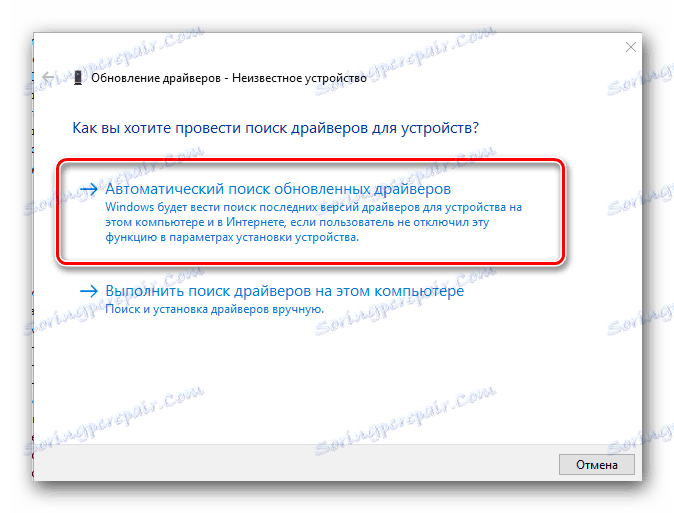
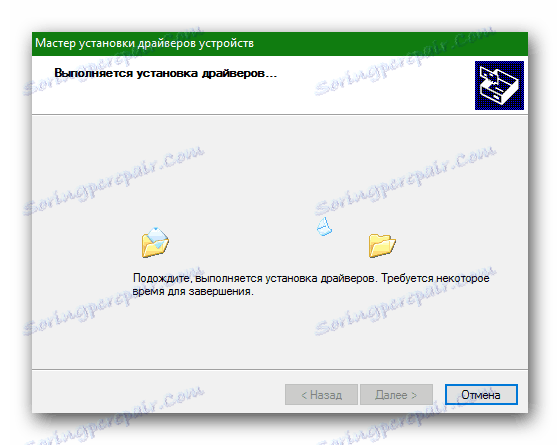
این همه راه ها برای پیدا کردن و نصب درایور برای لپ تاپ Dell Inspiron N5110 شما است. به یاد داشته باشید که مهم است نه تنها برای نصب نرم افزار، بلکه برای به روز رسانی آن به موقع. این همیشه نرم افزار را به روز نگه می دارد.